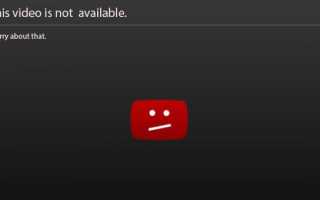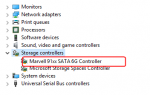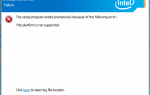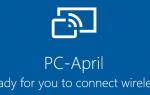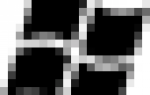Содержание
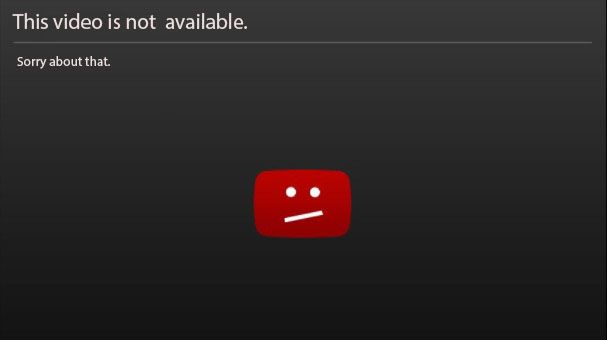 Это видео недоступно, это одна из известных на Youtube ошибок. Вы можете попробовать методы в этом посте, чтобы исправить это.
Это видео недоступно, это одна из известных на Youtube ошибок. Вы можете попробовать методы в этом посте, чтобы исправить это.
Вы можете посмотреть видео на Youtube. Но печально то, что Youtube говорит, что это видео недоступно. Вам не нужно беспокоиться об этом. Эта ошибка является распространенной ошибкой на Youtube. В этом посте я объясню, почему возникает эта ошибка и как ее можно исправить.
Есть несколько проблем, вызывающих эту проблему (читайте дальше, чтобы узнать, что они есть). Ниже перечислены наиболее эффективные методы. Если вы не можете решить проблему со всеми из них, или если у вас есть другие решения, пожалуйста, не стесняйтесь оставлять свои комментарии, чтобы сообщить мне. Примечание: Приведенные ниже исправления относятся к компьютеру и мобильным телефонам. Если вы используете другие устройства, такие как игровые приставки, эти методы могут не помочь.
Исправление 1: попробуйте перезагрузить Youtube, браузер и роутер.
Чтобы исправить любые распространенные ошибки Youtube, в том числе «Это видео недоступно», первое, что вы можете попробовать, это перезапустить Youtube, браузер и маршрутизатор (я полагаю, что многие из вас пробовали это). Перезагрузите по одному и посмотрите, решена ли проблема. После перезапуска всех, и проблема все еще сохраняется, продолжайте следовать за шагами ниже.
Исправление 2: изменение качества видео (только для компьютеров)
Из вашего опыта просмотра вы можете заметить, что качество видео меняется. Это потому, что Youtube регулирует разрешение в зависимости от скорости интернета. Низкое разрешение приводит к низкому качеству видео. Если видео, которое вы хотите просмотреть, было записано в низком разрешении (например, 240p или 360p), оно не будет доступно в высоком разрешении (например, 720p или 1080p). Поэтому проверьте текущее разрешение на Youtube.
Если оно в высоком разрешении, попробуйте изменить его на более низкое. Более низкое разрешение приведет к снижению качества видео, но также ускоряет запуск видео. Выполните следующие действия, чтобы изменить качество видео. Примечание: Этот метод работает только для компьютера, но не для сотовой сети.
1) Откройте Youtube и воспроизведите видео, которое хотите посмотреть.
2) Нажмите значок Настройки  в правом нижнем углу видео проигрывателя, затем нажмите Качество. После этого вы можете увидеть все разрешения, которые поддерживает Youtube.
в правом нижнем углу видео проигрывателя, затем нажмите Качество. После этого вы можете увидеть все разрешения, которые поддерживает Youtube.
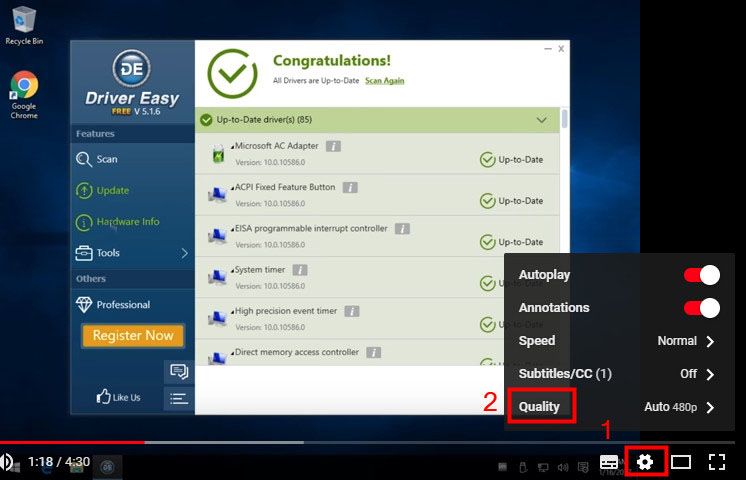
3) Если вы видите высокое разрешение (720p или 1080p), измените его на более низкое (240p или 360p).
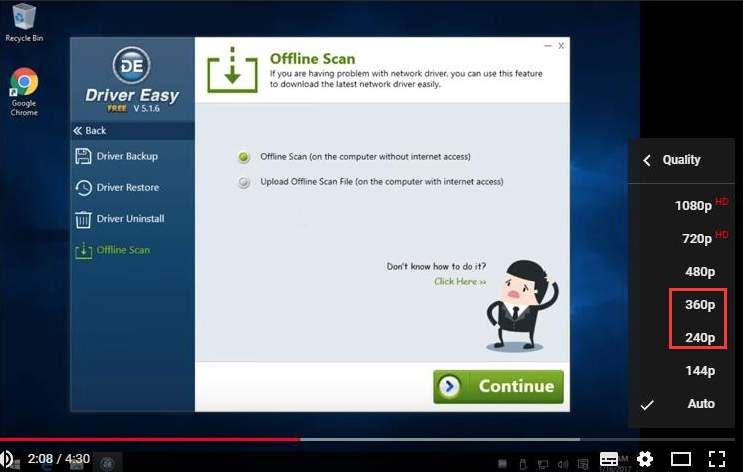
Исправление 3: проверьте скорость интернета
Согласно Google, для воспроизведения видео на Youtube скорость загрузки вашего интернет-соединения или сотовой связи должна соответствовать как минимум 500+ кбит / с (килобит в секунду). А для воспроизведения видео высокого разрешения скорость загрузки по крайней мере соответствует требованиям 7 Мбит / с (мегабит в секунду). Если скорость загрузки слишком низкая, видео на YouTube может не воспроизводиться.
во-первых, Вы можете проверить скорость загрузки вашего интернета, чтобы определить, может ли это быть причиной. Если скорость загрузки ниже 500 кбит / с, это, вероятно, причина. Чтобы проверить скорость загрузки, вы можете выполнить поиск в Интернете с ключевым словом «скорость интернет-теста», чтобы найти веб-сайт для тестирования с хорошей репутацией. Если вы не уверены, как определить надежный веб-сайт, вы можете перейти на Speedtest.net, который я также обычно использую для проверки скорости моего интернета.
Если у вас низкая скорость загрузки (ниже 500 кбит / с), попробуйте улучшить скорость.
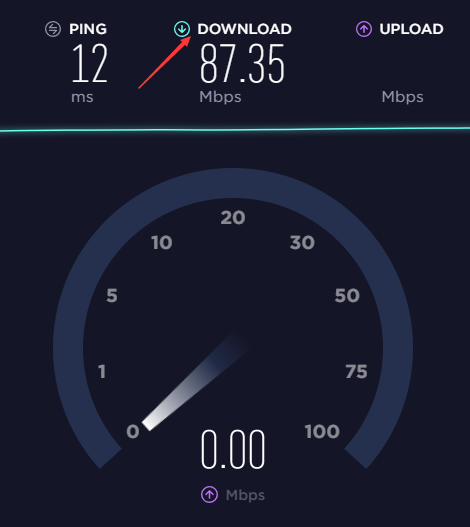
Исправить 4: разблокировать видео
Видео может быть заблокировано в вашей стране. Сообщение об ошибке может выглядеть следующим образом.
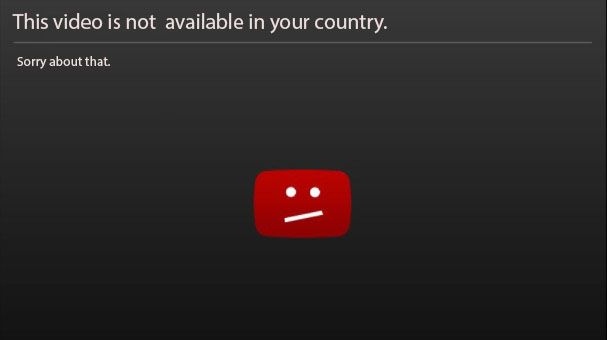
Две возможные причины:
1) Владельцы видео решили сделать свой контент доступным только для определенных стран (обычно из-за лицензионных прав)
2) YouTube может блокировать определенный контент в соответствии с местным законодательством.
Источник
Хотя видео заблокировано, его можно успешно воспроизвести. Есть два способа: использовать прокси или VPN (виртуальная частная сеть).
Прокси и VPN делают то же самое. Они заставят ваш трафик выглядеть так, как будто он исходит от удаленного IP-адреса. Допустим, например, что вы физически находитесь в Китае (Youtube заблокирован в Китае), и вы хотите посетить видео Youtube. Используя прокси или VPN, вы можете смотреть видео с YouTube в Китае, потому что трафик с вашего веб-браузера, по-видимому, исходит не из Китая, а с другого IP-адреса. Поиск в Интернете, чтобы найти прокси или VPN. Убедитесь, что вы выбрали хороший прокси или VPN, так как некоторые прокси или VPN, особенно бесплатная версия, могут раскрыть вашу личную информацию.
Если после описанных выше способов проблема не будет устранена, видео может быть удалено. Если это так, вы не можете смотреть видео.
Надеюсь, этот пост поможет вам с проблемой. Если у вас есть какие-либо вопросы или предложения, пожалуйста, не стесняйтесь оставлять свои комментарии. Спасибо за ваше чтение.